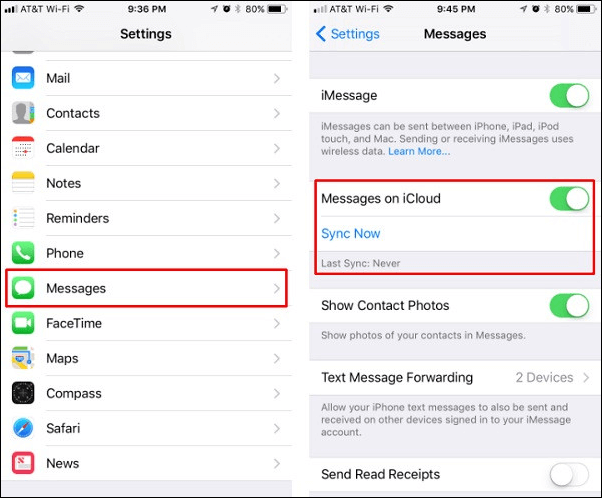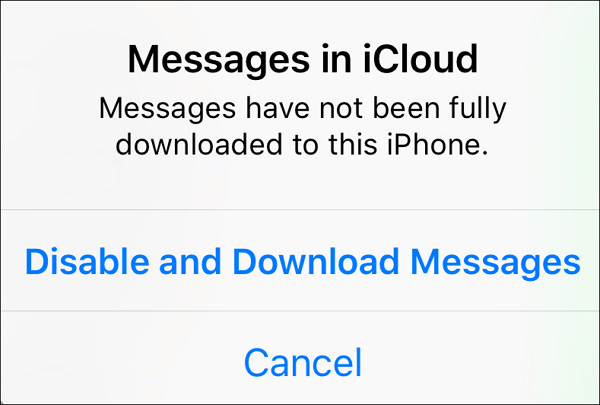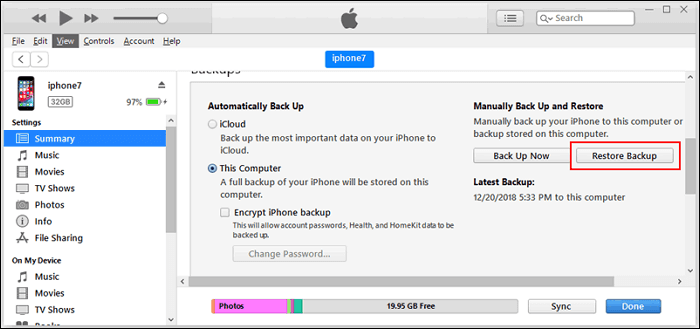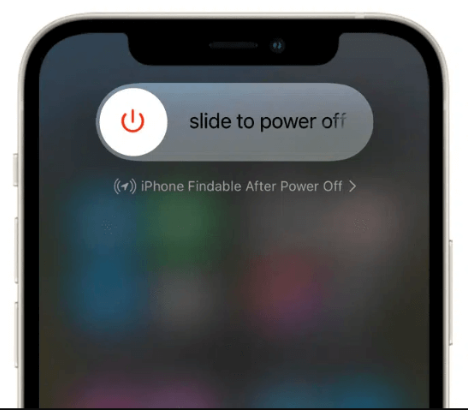Accesso rapido alle correzioni:
- Situazione 1. Su diversi iPhone, puoi utilizzare uno strumento di trasferimento dati iPhone professionale e affidabile, come EaseUS MobiMover, per trasferire messaggi di testo su un altro ID Apple o ID iCloud.
- Situazione 2. Sullo stesso iPhone, puoi sfruttare il backup di iCloud, eseguire il backup dei tuoi vecchi messaggi su iCloud e accedere al tuo nuovo account Apple.
- Situazione 3. Su un computer, puoi trasferire la cronologia dei messaggi da un ID Apple a un altro ID Apple utilizzando iTunes.
Puoi trasferire testi da un ID Apple a un altro?
C'è una posa dalla discussione Apple: "Ho un vecchio telefono che utilizza l'ID Apple di mia madre. Ho appena ricevuto un nuovo telefono e utilizzerò il mio ID Apple. Come posso trasferire i miei vecchi messaggi, ecc., sul mio nuovo ID Apple ?"
In questo post, molti utenti affrontano lo stesso problema e si chiedono: "Posso trasferire i messaggi su un nuovo ID Apple?" Sì, puoi trasferire messaggi da un ID Apple a un altro in diversi modi. Sia che tu stia utilizzando ID Apple diversi sullo stesso iPhone o un altro ID Apple su un altro iPhone, puoi trovare le soluzioni di seguito.
Un clic per trasferire messaggi da un ID Apple a un altro
Se ti trovi in una situazione in cui prevedi di trasferire messaggi di testo da un ID Apple a un altro ID Apple su diversi dispositivi iOS, uno strumento professionale di trasferimento dati per iPhone può aiutarti con la migrazione dei messaggi su iPhone utilizzando ID Apple diversi. EaseUS MobiMover ne è un esempio. È un esperto nel trasferimento di file iOS tra iPhone e iPhone/iPad, iPhone e PC/Mac/laptop, iOS e Android. Vediamo cosa può fornire EaseUS:
Ora puoi seguire i passaggi seguenti per imparare come trasferire messaggi da un iPhone a un altro con ID Apple diversi:
Passaggio 1. Collega entrambi i dispositivi che utilizzano ID Apple diversi al computer e avvia EaseUS MobiMover. Scegli la modalità di trasferimento da telefono a telefono.
Passo 2. Regola l'iPhone di origine e di destinazione. Quindi, puoi scegliere i messaggi da trasferire.
Passo 3. Fare clic sul pulsante Trasferisci per avviare il processo di trasferimento del messaggio. Al termine, disconnetti i tuoi iPhone e vai all'app Messaggi per verificare.
![trasferire messaggi da un ID Apple a un altro]()
Trasferisci messaggi da un ID Apple a un altro [stesso iPhone]
Se utilizzi due ID Apple sullo stesso iPhone e desideri condividere messaggi di testo tra loro, puoi utilizzare iCloud per sincronizzare le conversazioni con l'altro account Apple. Ecco come puoi farlo: (supponiamo che tu stia pianificando di spostare messaggi/iMessage dall'ID Apple A all'ID Apple B.)
Passaggio 1. Vai su Impostazioni > Il tuo nome > iCloud > Messaggi. Disattiva la sincronizzazione dei messaggi iCloud.
![messaggi su icloud]()
Passaggio 2. Quindi verrà visualizzata una finestra per confermare "Disabilita e scarica messaggi". Toccalo e tutti i tuoi messaggi verranno scaricati sul tuo iPhone.
![disabilitare e scaricare i messaggi]()
Passaggio 3. Al termine del processo di download dei messaggi da iCloud a iPhone, torna al tuo account iCloud ed esci dall'ID Apple A.
Passaggio 4. Accedi al tuo nuovo ID Apple B e ripeti il passaggio 1. per attivare i messaggi iCloud. Infine, la cronologia chat sul tuo iPhone verrà caricata sul tuo nuovo account.
C'è un articolo correlato su "Se esco dal mio ID Apple, perderò tutto?" Risponde alle domande ed è perfetto per chi è preoccupato di disconnettersi dal proprio account iCloud.
Trasferire messaggi da un ID Apple a un altro [Sul computer]
Se hai un Mac o Windows al tuo fianco, puoi utilizzare un computer per trasferire i messaggi eseguendo il backup del contenuto iOS e ripristinando il file di backup sul tuo iPhone con un altro ID Apple.
Passaggio 1. Collega il tuo iPhone al computer e avvia iTunes o Finder. Individua il tuo dispositivo e fai clic su Riepilogo > Questo computer > Esegui il backup adesso.
Passaggio 2. Al termine del backup, passa al tuo iOS con un altro ID Apple e segui le istruzioni di configurazione.
Passaggio 3. Quando raggiungi la schermata App e dati, scegli Ripristina da PC o Mac. Collega il dispositivo ricevente al computer e fai clic su Ripristina backup.
![ripristinare il backup dal PC]()
Passaggio 4. Scegli il file di backup che hai appena creato e attendi il termine del processo di ripristino.
Una nota a cui devi prestare attenzione: iTunes non esegue il backup dei dati sincronizzati su iCloud. Pertanto, se hai attivato l'opzione Messaggi in iCloud, iTunes non eseguirà il backup della cronologia dei messaggi sul tuo vecchio ID Apple. Devi utilizzare altri metodi per trasferire i messaggi dal vecchio ID Apple al nuovo ID Apple.
Conclusione: trasferisci subito i tuoi messaggi sul nuovo ID Apple
Ora hai imparato tre metodi per trasferire messaggi da un ID Apple a un altro : da iPhone a iPhone con ID Apple diversi, da un ID Apple a un altro ID Apple sullo stesso iPhone e utilizzare iTunes per trasferire messaggi di testo. Vale la pena utilizzare EaseUS MobiMover, un potente strumento di trasferimento dati e gestore di contenuti iOS. Con esso, puoi gestire i tuoi messaggi, contatti, musica e altri file in modo efficiente.
Domande frequenti su come trasferire messaggi da un ID Apple a un altro
1. Perdi i messaggi di testo quando passi a un altro ID Apple?
Dipende. Se hai attivato Messaggi iCloud, perderai le conversazioni dei messaggi quando esci dal vecchio ID Apple. I tuoi dati rimarranno sani e salvi se i tuoi messaggi non sono indirizzati all'ID.
2. Cosa succede se utilizzo lo stesso ID Apple su due dispositivi?
Tutte le informazioni verranno condivise tra i due dispositivi e gli altri utenti iPhone potranno accedere a tutti i contatti, foto, video e messaggi di testo. Inoltre, tutte le app acquistate allegate all'ID sono disponibili per entrambi gli utenti.